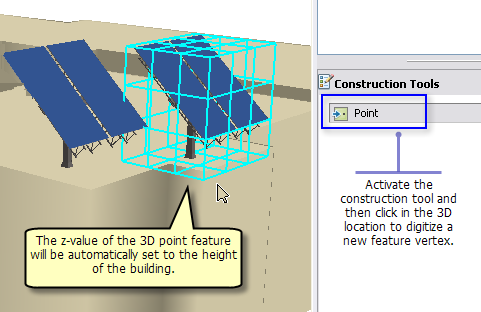Disponible avec une licence 3D Analyst.
Vous devez parfois visualiser vos données dans une vue 3D afin de placer et de mettre à jour correctement les sommets des entités 3D. Il peut s'agir par exemple de la numérisation d'une ligne de visée 3D entre deux sommets de montagne, ou du placement d'une entité 3D ponctuelle sur le sommet d'un bâtiment. Il est important de garder à l'esprit que les valeurs z sont renseignées uniquement pour les entités avec des propriétés 3D.
L'environnement de mise à jour 3D vous permet de numériser des sommets d'entité 3D, en obtenant les hauteurs (valeurs z) à partir d'une surface ou d'entités 3D existantes. Par exemple :
- Vous pouvez créer le sommet sur une surface, auquel cas la hauteur définie du sommet est égale à la hauteur au niveau de ce point sur la surface.
- Vous pouvez également placer un nouveau sommet sur une entité 3D existante, comme le toit d'un bâtiment ou le long du tronçon d'une entité linéaire 3D existante.
Vous pouvez également renseigner manuellement des valeurs z à l'aide de la fenêtre Modifier les propriétés de la construction. Les sommets créés dans espace l'ouvert ont une valeur z par défaut de zéro. Pour les entités librement flottantes, telles que les avions, vous devez utiliser des propriétés de construction pour appliquer manuellement des valeurs z (hauteurs) à vos sommets.
Puisque la procédure de numérisation des sommets d'entités 3D est légèrement différente de celle concernant les entités 2D, vous observez des comportements supplémentaires. Par exemple, si votre couche de courbes ou polygones 3D dispose de propriétés configurées pour être drapée sur une surface, des sommets sont insérés automatiquement le long des segments entre les sommets sur lesquels vous cliquez. La numérisation de sommets d'entités 2D ne présente pas ce comportement. Les sommets supplémentaires peuvent être modifiés ou supprimés à l'aide de la fenêtre Modifier les propriétés de la construction ou du menu contextuel de l'outil Mettre à jour le sommet.
Conseils de prise en main
- Vous pouvez utiliser le bouton Ajouter des données
 ou la fenêtre Catalogue pour déplacer vos données dans la vue 3D.
ou la fenêtre Catalogue pour déplacer vos données dans la vue 3D. - Assurez-vous que la barre d'outils Editeur 3D est déjà ajoutée à votre affichage. Cliquez sur Personnaliser > Barres d'outils si vous devez l'ajouter.
- La numérisation de sommets d'entités 3D est prise en charge pour les points, les lignes et les polygones.
- Démarrez ArcScene ou ArcGlobe et ajoutez la classe d'entités 3D (pointZ, lineZ, polygonZ) pour laquelle vous souhaitez créer des entités.
- Ajoutez toute autre couche de base nécessaire pour effectuer votre numérisation. Par exemple, toute couche de surface ou de bâtiments (polygones extrudés ou multipatch) sur laquelle vous souhaitez placer les nouveaux sommets d'entités 3D.
- Ajoutez éventuellement toute imagerie à utiliser en tant que toile de fond pour la numérisation. Une image drapée sur la surface peut parfois rendre l'affichage plus réaliste.
- Dans la barre d'outils Editeur 3D, cliquez sur le menu déroulant Editeur 3D, puis sur Ouvrir une session de mise à jour.
- Si vous préférez, ce serait un moment adapté pour ouvrir la fenêtre Environnement de capture afin de définir des propriétés de capture. Ouvrez la fenêtre en cliquant sur Editeur 3D, développez le menu latéral Capture, puis cliquez sur Fenêtre Capture.
- Choisissez un modèle d'entité et sélectionnez l'outil de mise à jour de la construction dans la fenêtre Créer des entités.
- Cliquez sur la surface pour numériser de nouvelles entités sur la surface.
- Lorsque vous avez terminé de numériser des entités, cliquez sur Editeur 3D, puis sur Quitter la session de mise à jour.